Benutzer-Werkzeuge
Inhaltsverzeichnis
 Diese Seite wurde noch nicht vollständig übersetzt. Bitte helfen Sie bei der Übersetzung.
Diese Seite wurde noch nicht vollständig übersetzt. Bitte helfen Sie bei der Übersetzung.
(diesen Absatz entfernen, wenn die Übersetzung abgeschlossen wurde)
Dateien verschlüsseln
Visuelles Tutorial
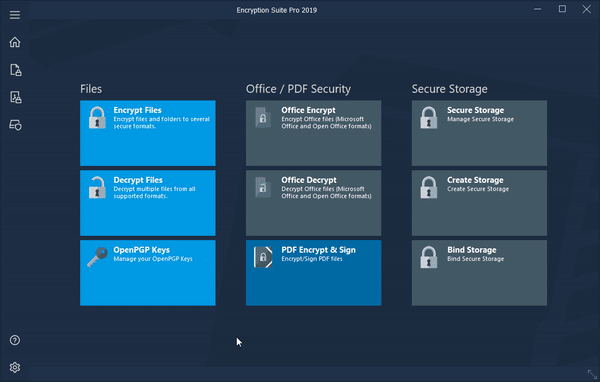
Wie man Dateien verschlüsselt
Bitte starten Sie die Verschlüsselungs Suite pro und klicken Sie auf den Knopf verschlüsseln Dateien, der sich im Datei Bereich des Hauptbildschirms befindet. Die verschlüsseln-Schnittstelle wird dann angezeigt. Um Dateien in das verschlüsselte Archiv einzufügen, klicken Sie auf die Schaltfläche Dateien, suchen Sie die Dateien, die Sie in Ihr verschlüsseltes Archiv einfügen möchten, wählen Sie Sie aus und klicken Sie auf Öffnen. Die ausgewählten Dateien werden zur Erstellung des verschlüsselten Archivs in die Tracklist aufgenommen. Um einen Ordner in das verschlüsselte Archiv einzufügen, klicken Sie auf das Ordner-Symbol und wählen Sie den Ordner, den Sie hinzufügen möchten. Sobald Sie es ausgewählt haben, wird der Ordner in die Tracklist aufgenommen und ist für die Verschlüsselung bereit. Sie können mehr als einen Ordner in Ihr verschlüsseltes Archiv einfügen.
Die Zieldatei Abschnitt des Fensters funktioniert wie folgt:
- Gruppe in einzelner Datei - wenn ausgewählt, werden alle Dateien und Ordner in der Trackliste in einem verschlüsselten Archiv platziert werden.
- Encrypt Individuell - wenn ausgewählt, wird jede Datei und Ordner in einem separaten verschlüsselten Archiv gestellt werden.
Im Abschnitt Zielformat können Sie das Format Ihres verschlüsselten Archivs auswählen. Verschiedene Formate sind enthalten. Beachten Sie, dass das Zip-Format das am häufigsten verwendete Format ist und das Format, das die meisten anderen Komprimierungssoftware öffnen können. Dies ist wichtig zu wissen, wann den Kunden / Kollegen verschlüsselte ZIP-Dateien zu senden. Das .PA-Format bietet die stärkste Komprimierung in Kombination mit Geschwindigkeit und kann nur mit PowerArchiver geöffnet werden..
VerschlüsselungsOptionen und KompressionsOptionen-Tabs, unterhalb der Format Wahl, ermöglichen es Ihnen, verschiedene Optionen in Bezug auf die Erstellung Ihres verschlüsselten Archivs zu konfigurieren. Bitte beachten Sie, dass mit der Deflate-Methode der Kompression Ihr verschlüsseltes. zip-Archiv mit fast allen anderen Kompressions Programmen kompatibel macht..
Der Abschnitt „ZielOrdner“ funktioniert wie folgt:
- * * Der aktuelle Ordner * *-bei der Auswahl wird das verschlüsselte Archiv in den aktuellen Ordner der Originaldatei oder Dateien gespeichert, die verschlüsselt werden.
- * * BenutzerDefinierte Mappe * *-Wenn Sie ausgewählt sind, können Sie einen Zielordner wählen, in dem Ihr Archiv oder Archiv gespeichert wird.
Nachdem Sie die obigen Optionen konfiguriert haben und die Dateien (n) ausgewählt haben, die Sie verschlüsseln möchten, klicken Sie auf den verschlüsselt-Button und Sie werden zum Passwort-Eingabefenster gebracht. Dort werden Sie gebeten, Ihr Passwort zweimal einzugeben und beachten Sie bitte die Pass Wort Voraussetzungen, die unterhalb der Passworteingabe Felder angezeigt werden. Sobald das richtige Passwort eingegeben ist, klicken Sie auf OK und das verschlüsselte Archiv wird erstellt. = = = = = = Bitte beachten Sie: = = = = = Dieses Tutorial nähert sich dem Thema mit dem Haupt-PowerArchiver-Fenster als Basis für den Betrieb. Klassisches Interface wird verwendet, um die grundlegende Nutzung zu erklären-Wenn Sie moderne Schnittstelle verwenden, können Sie es auf klassische Schnittstelle ändern, indem Sie auf die Registerkarte Optionen gehen und auf das Interface-Symbol klicken.